あなたがする必要がある時があるかもしれません AIFオーディオファイルをMP3に変換する これは、増大するオーディオファイル形式です。 MP3は、AIF形式ではできない小さなオーディオファイルサイズも提供します。 AIFオーディオファイル形式がわからない場合は、次のセクションで説明し、AIFとMP3の比較について説明します。
AIFファイルをMP3に変換するのに役立つツールについては、最も推奨されるソフトウェアを提供します- DumpMedia ビデオコンバーター。 iTunesを使用してAIFファイルをMP3に変換できることもご存知ですか? これを行う方法のステップバイステップガイドについても、この記事で説明します。 ただし、オンライン変換ツールに慣れている場合は、使用できるXNUMXつのオンラインオーディオコンバータツールも用意しています。
コンテンツガイドパート1. AIFおよびMP3の詳細パート2. AIFをMP3に変換する最良の方法パート3。3つのオンラインツール:AIFファイルをMPXNUMXに変換パート4 結論として
AIFはAIFとも呼ばれ、Audio Interchange File Formatの略です。 これは、Electronic Arts(EA)Interchange File Formatを使用した、電子デバイスやPCにサウンドデータを保存するためのAppleの標準フォーマットです。 AIFファイルのオーディオデータは、非圧縮のパルス変調を使用しています。 圧縮されたものはAIFC / AIF-Cオーディオファイルです。
Windows OSでは、これらのファイルタイプの通常の拡張子はAIFです。 Macコンピューターでは、このファイル拡張子は不要ですが、存在する場合はAIFとして表示されます。 Macファイルは、TypeおよびCreatorリソースを使用して、それらを開くことができるオペレーティングシステムおよびアプリケーションを識別します。
AIFファイルに含まれるもの:
アプリケーション固有のデータ領域により、他のアプリケーションが開いていて他のアプリケーションによって処理されている場合でも、他のアプリケーションがファイルヘッダー情報を変更できます。

AIFファイル形式は、MP3ファイルと比較して非常に古い形式です。 Microsoftが開発したWAVファイル形式と類似しています。 AIFファイルとMP3ファイルの主な違いは、圧縮方法です。 AIFファイルは、MP3ファイルの圧縮中に圧縮を行いません。 実際、MP3の圧縮は、特にポータブルな音楽デバイスとの互換性があるため、MPXNUMXの人気が高まった主な理由でした。
MP3の主な欠点の3つは、非可逆圧縮を使用することです。 これは、ファイルサイズを小さくするために、オーディオの情報の一部が意図的に破棄されることを意味します。 また、AIF形式はMP3に比べてかなり古くなっていますが、MPXNUMXが持っていたよりも人気と適応を得ることができませんでした。 特にAIF形式はファイルサイズが大きくなります。
DumpMedia 動画変換 強力で高速なオールインワンのオーディオおよびビデオコンバーター、ダウンローダー、エディター、およびプレーヤーです。。 ビデオのすべてのニーズを満たすための多くの機能を備えたフレンドリーなインターフェースの利便性をお楽しみください。 このソフトウェアは、MPEG、3GP、FLV、MKV、AVI、WMV、MOV、MP4などの多くのフォーマットと、その他の通常のビデオフォーマットをサポートしています。 AIFファイルをMP3に変換するには、まずソフトウェアをダウンロードし、以下の手順に従います。
ステップ1。 起動する DumpMedia アプリケーション。
Windowsユーザーの場合 :
ステップ1a。 に行く 検索アイコン (虫眼鏡)コンピューターのタスクバーのWindowsアイコンの横。
ステップ1b。 タイプ DumpMedia テキストフィールドに。
ステップ1c。 クリックしてください DumpMedia 検索結果のアプリケーション。
MacOSユーザー向け :
ステップ1a。 クリックしてください ランチパッドアイコン お使いのコンピュータのドック。 ランチパッドのアイコンは、中央に暗い灰色のロケットがある灰色の円です。
ステップ1b。 タイプ DumpMedia 最上部の検索バーにあります
ステップ1c。 ヒット 戻るボタン キーボードでアプリケーションを起動します。
ステップ2。 クリック [ファイルを追加]ボタン インターフェースの左上のセクションにあり、ファイルをインポートしたり、メインインターフェースに直接ドラッグアンドドロップしたりできます。
ステップ3.を探す すべてのタスクをに変換 インターフェースの右上隅のテキスト。 出力形式としてMP3を選択します。
ステップ4.インターフェースの下部で、 ブラウズ ボタンをクリックし、変換されたファイルの目的の宛先フォルダーにコンピューターを参照します。
ステップ5。 クリックしてください 変換 ボタンをクリックして、オーディオファイルの変換を開始します。
ステップ6.変換が完了するまで待ちます。
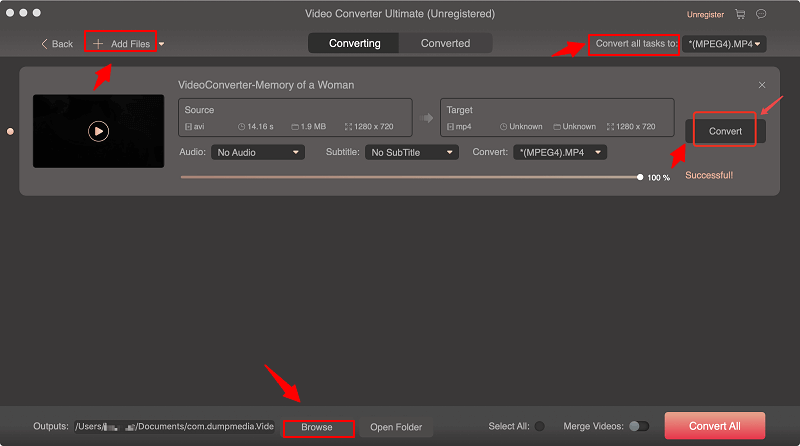
ステップ1。 iTunesアプリケーションを起動します。
ステップ1a。 iTunesアプリケーションは、Macのマルチメディアフォルダにあります。 そのフォルダをクリックします。
ステップ1b。 メニューリストでiTunesアプリケーションのアイコンを探してクリックします。
ステップ2。 iTunesソフトウェアのライセンス契約に同意します。
これまでにコンピューターでiTunesアプリケーションを開いたことがない場合、ソフトウェアはソフトウェアライセンス契約への同意を求めてくることがあります。
ステップ2a。 ダニ 同意するチェックボックス.
手順2b。 次のウィンドウで[はい]、[次へ]、[OK]ボタンをクリックします。 完了ボタン.
ステップ2c。 「完了」ボタンをクリックして、iTunesアプリケーションを起動します。
ステップ2d。 iTunesアプリケーションが最新バージョンでない場合、アプリケーションは最新バージョンについて通知し、ダウンロードするかどうかを尋ねます。 したくないので、いいえボタンをクリックしてください。
ステップ3。 AIFファイルをiTunesにインポートします。
AIFファイルをiTunesのインターフェイスにドラッグアンドドロップしてインポートします。 インポート後、リストにファイルが表示されます。
ステップ4。 iTunesリストでファイルを右クリックして、オプションを表示します。 あなたはするであろう [選択をAACに変換]オプションに注意してください。 これは私たちが望むものではなく、ファイルをMP3に変換したいので、このオプションを選択しないでください。 MP3を選択できるようにするには、まずデフォルトの設定を変更する必要があります。 これを行うには、以下の手順に従います。
ステップ4a。 iTunesの最上位メニューに移動します。
ステップ4b。 クリックしてください 設定オプション。 [設定]ウィンドウが表示されます。
ステップ4c。 一般セクションを選択します。
ステップ4d。 [設定のインポート]ボタンをクリックします.
ステップ4e。 インポートのオプションを選択すると、ドロップダウンオプションに続いて、[インポートの使用方法]というオプションが表示されます。 そのボックスをクリックします。
ステップ4f。 MP3エンコーダを選択します。
ステップ4g。 設定のドロップダウンボックスで、[高品質]を選択します。
ステップ4h。 ヒット [OK]ボタン.
ステップ5。 次に、オーディオファイルをもう一度右クリックする必要があります。 これで、選択をMP3に変換するオプションが表示されます。 このオプションを選択します。
ステップ6。 iTunesがAIFファイルをMP3に変換し終えるのを待ちます。
ステップ7。 変換が完了すると、ファイル拡張子がリストに表示されなくなるため、iTunesでリストにある3つのオーディオファイル間で変換したMPXNUMXファイルを区別できない場合があります。 心配する必要はありません。各ファイルを右クリックして、オプションから[情報を見る]を選択して、各ファイルの拡張子を確認できます。
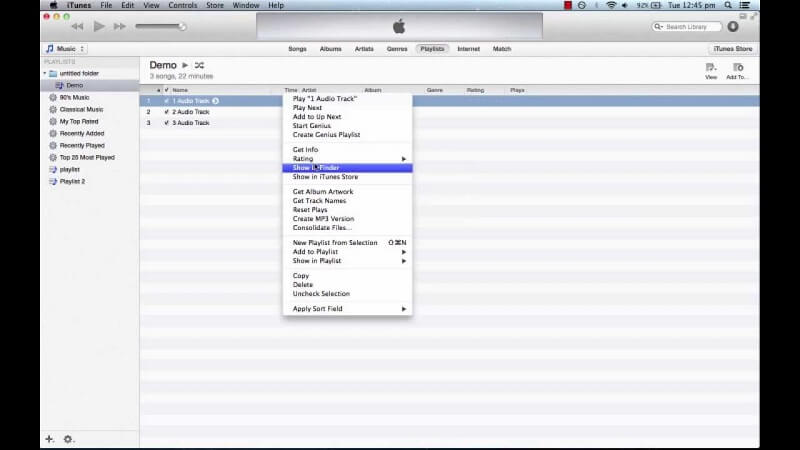
Zamzarオンラインファイル変換を使用してAIFファイルをMP3に変換するには、次の手順に従います。
ステップ1. Zamzar Online File ConversionのWebサイトにアクセスします。
ステップ2. [ファイルの追加]ボタンをクリックして、コンピューターから変換するファイルを選択します。 また、ファイルをページにドラッグアンドドロップするか、選択リンクテキストをクリックしてAIFビデオのURLを入力することもできます。
ステップ3.フォーマットセクションで、MP3を選択します。
ステップ4. [今すぐ変換]ボタンをクリックします。 変換が完了するまで待ちます。 変換が完了すると、新しいページに移動します。
ステップ5. [ダウンロード]ボタンをクリックします。
ステップ6.新しいウィンドウが表示され、MP3オーディオを保存するファイルの場所を選択できます。 目的の場所を選択し、必要に応じてファイル名を変更します。
ステップ7. [保存]ボタンをクリックします。
ステップ8.ダウンロードが完了するまで待ちます。

Wondershare Online Video Converterを使用してAIFファイルをMP3に変換するには、次の手順に従います。
手順1. Wondershare Online Video Converterに移動します。
ステップ2.表示されるまで下にスクロールします ドラッグアンドドロップまたはヒットしてファイルを追加。 AIFオーディオをそのボックスにドラッグするか、または +ボタンをクリックします AIFオーディオをアップロードします。
ステップ3.新しいウィンドウが表示されます。 変換するAIFオーディオを選択し、[OK]をクリックします。
ステップ4.の右側にあるドロップダウン矢印をクリックしてラベルを付けます。
ステップ5. MP3を探してクリックします。
ステップ6. [変換]ボタンをクリックします。
ステップ7.変換が完了するまで待ってから、[ダウンロード]ボタンをクリックします。 新しいページに移動します。
ステップ8.ウィンドウが表示されたら、 ファイルの場所を選択します MP3オーディオを保存したい場合は、目的の場所を選択し、必要に応じてファイル名を変更します。
ステップ9. [保存]ボタンをクリックします。
ステップ10.ダウンロードが完了するまで待ちます。
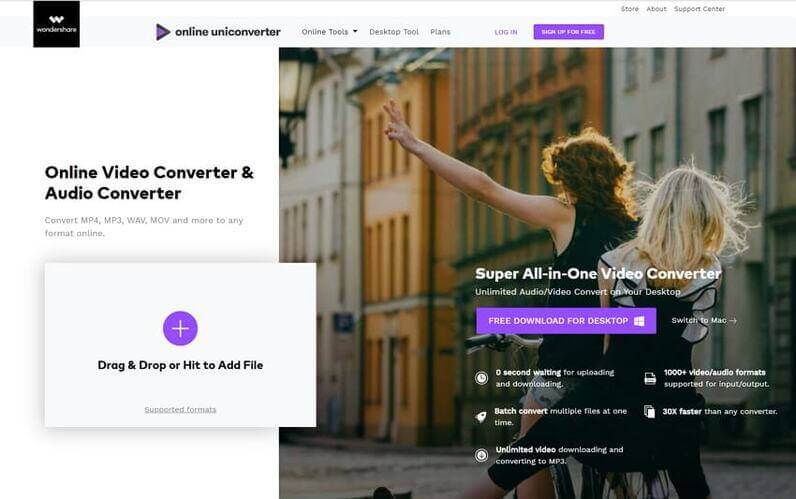
Aconvert.comを使用してAIFファイルをMP3に変換するには、次の手順に従います。
ステップ1. Aconvert.comのWebサイトにアクセスします。
ステップ2. [ファイルの選択]ボタンをクリックして ファイルを選択してください PCから。 ただし、ファイルがコンピュータ上にない場合は、 ドロップダウンボタン URL、Dropbox、またはGoogleドライブからファイルを選択します。
ステップ3. MP3への出力形式を選択します。
ステップ4.今すぐ変換をクリックします! ボタン。 現在のサーバーに障害が発生した場合、Webサイトは他のサーバーを自動的に再試行するため、変換にしばらく時間がかかります。
ステップ5.変換結果セクションで変換されたMP3ファイルを探します。
ステップ6。 クリックしてください 保存アイコン [アクション]列。 ファイルを圧縮する場合は、[ファイルの圧縮]行にある[ZIPに追加]ボタンをクリックします。 これにより、すべての関連ファイルがzipファイルに追加されます。
7ステップ。 DropboxまたはGoogleドライブをクリックします MP3オーディオファイルを保存します。 QRコードをスキャンすることもできます。
ステップ8.ダウンロードの選択をクリックすると、ダウンロードの選択に応じて、資格情報を要求する新しいログインウィンドウが表示されます(まだログインしていない場合)。 資格情報を入力します。
ステップ9. MP3ファイルを保存するDropboxまたはGoogleドライブ上の場所を選択します。
ステップ10。 クリックしてください セールで節約 ボタン。
ステップ11.ファイルが保存されるのを待ちます。 MP3ファイルをダウンロードする場合は、ファイルを保存したフォルダーに移動し、そこからダウンロードします。
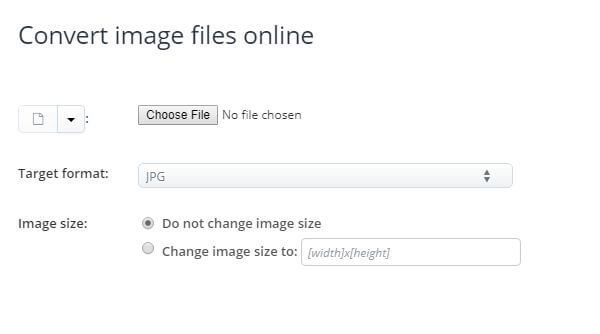
Online-Convert.comを使用してAIFファイルをMP3に変換するには、次の手順に従います。
ステップ1. Online-Convert.comのWebサイトに移動します。
ステップ2.が表示されるまで下にスクロールします 緑の長方形ボックス。 AIFオーディオをその緑色のボックスにドラッグするか、[ファイルの選択]ボタンをクリックしてAIFオーディオをアップロードできます。
ステップ3. AIFオーディオのアップロードが完了するまで待ちます。
ステップ4. [オプション設定]セクションでは、オーディオビットレート、サンプリングレート、オーディオチャネルを変更し、オーディオを正規化できます。 MP3出力オーディオ設定をカスタマイズする場合は、デフォルト値を変更してください。
ステップ5.オプションで、出力MP3オーディオをトリミングすることもできます。 これらは、オプション設定セクションでも設定できます。
ステップ6。 クリックしてください 緑の変換開始ボタン 一番下に
ステップ7.変換が完了するまで待ちます。
ステップ8.変換が完了すると、新しいページが表示され、新しいウィンドウが表示され、MP3オーディオを保存するファイルの場所を選択できます。 目的の場所を選択し、必要に応じてファイル名を変更します。
ステップ9. [保存]ボタンをクリックします。
ステップ10.ダウンロードが完了するまで待ちます。
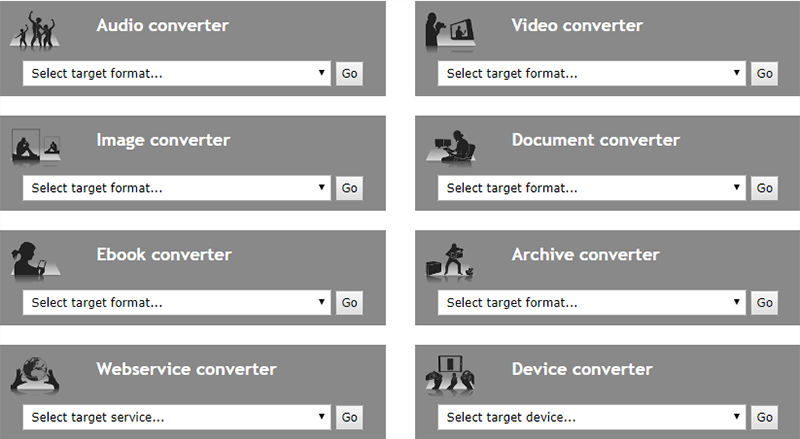
この記事では、AIFとは何かについて説明し、AIFおよびMP3オーディオファイルと比較しました。 次に、AIFファイルをMP3に変換するための最も推奨されるソフトウェアを提供しました。 DumpMedia ビデオコンバーター。 ただし、ソフトウェアをインストールしたくない場合は、macOSユーザーであれば、iTunesを使用してインストールできます。 また、オンラインビデオコンバーターを好む場合は、次のものを使用できます。
それでおしまい! うまくいけば、私たちはあなたが探しているものをあなたに与えることができました。
